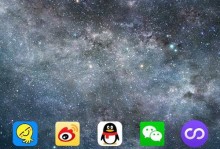随着科技的不断进步,越来越多的人选择使用U盘来装机系统。相比于传统的光盘安装方式,U盘装机系统更加方便快捷,并且减少了光盘的浪费。本文将为您详细介绍如何制作U盘装机系统,让您的电脑焕发新生。

选择合适的U盘
在制作U盘装机系统之前,首先需要选择一款合适的U盘。推荐选择容量大于8GB的U盘,并确保U盘的读写速度较高。
下载系统镜像文件
在制作U盘装机系统之前,需要先下载相应的系统镜像文件。可以在官方网站或者第三方下载站点上找到并下载对应的系统镜像文件。

准备制作工具
制作U盘装机系统需要借助一些制作工具。推荐使用Rufus或者UltraISO等工具来完成制作过程。
格式化U盘
在制作U盘装机系统之前,需要将U盘进行格式化。打开电脑管理工具,找到U盘并进行格式化操作。
使用制作工具创建可引导U盘
打开Rufus或者UltraISO等制作工具,选择对应的系统镜像文件,并将其写入到U盘中。确保设置正确后,点击开始制作按钮。

等待制作完成
制作U盘装机系统需要一定时间,请耐心等待直到制作进度达到100%。
设置电脑启动项
制作完成后,需要设置电脑的启动项。重启电脑,在开机时按下相应的键(通常是F2、F12或者Delete键)进入BIOS设置界面,将U盘设置为第一启动项。
安装系统
重启电脑后,系统会自动从U盘中启动。按照系统安装向导的提示进行操作,完成系统的安装过程。
驱动安装
系统安装完成后,需要安装相应的驱动程序。可以通过官方网站或者驱动精灵等工具来快速安装所需的驱动。
常用软件安装
在驱动安装完成后,可以根据个人需要安装一些常用软件,例如办公软件、娱乐软件等。
系统优化
安装完成软件后,可以对系统进行优化,例如清理垃圾文件、优化启动项等,以提升电脑的性能。
数据迁移
如果之前有重要的数据需要迁移,可以将其从备份中恢复到U盘装机系统中。
系统激活
系统安装完成后,需要进行激活操作。根据系统版本的不同,可以选择在线激活或者电话激活等方式。
备份系统
在使用U盘装机系统后,建议定期对系统进行备份,以防出现意外情况。
通过本文的介绍,我们详细了解了如何制作U盘装机系统。相比传统的光盘安装方式,U盘装机系统更加方便快捷,成本更低。希望本文的指导能够帮助到您,让您的电脑焕发新生。